為什麼不應該使用舊版本的 Windows

計算機不是我們經常更換的東西。智能手機的使用壽命通常大約為兩到三年,而計算機的使用壽命通常超過五年。如果它足夠體面,它仍然可以在您首次購買後保持 10 年。但是很多人也傾向於永遠不更新該硬件。
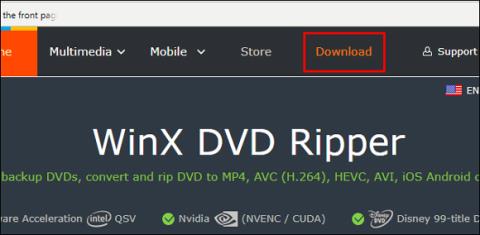
This post is sponsored by WinX DVD
儘管我們已經轉向更高效的文件格式,但我們的收藏仍然擱置在未使用的架子上。我收藏了大量的 DVD,這些 DVD 是從父親那裡繼承來的,因為他很難過把這些收藏品扔掉。因此,我自己承擔了為他數字化文件的責任。大多數 DVD 都受 DRM 保護,您不能只將內容複製到計算機上。此外,DVD 上的內容是零散的,很難找到您的特定視頻文件。我們需要一個特殊的軟件來實現這一點,所以我在網上查找了幾個軟件並遇到了 Winx DVD Ripper,我們將向您展示如何使用 WinX DVD Ripper 翻錄 DVD。
Handbrake 是我發現的另一個開源 ripper,但它不支持受 DRM 保護的磁盤並且渲染速度很慢。由於渲染速度較慢,對於我擁有的龐大集合來說,這不是一個理想的選擇。它的用戶界面非常複雜,老年人可能會覺得它可能令人生畏。儘管如此,它還是一個很好的翻錄 DVD 的軟件。
WinX 是一款專有軟件,只需三個簡單的步驟,您就可以在計算機上翻錄 DVD。它易於使用,用戶界面保持舊主題,並且軟件像宣傳的那樣工作得非常好。
讓我們開始吧。
第一步是下載WinX DVD Ripper,這很容易,只需訪問此網站並下載 WinX DVD Ripper Platinum。它帶有免費試用版。
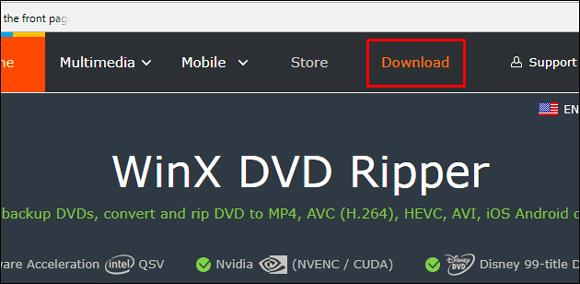
我總是先用試用版測試應用程序,因為它建立了一些可信度,而且我可以測試基本功能。如果軟件能像宣傳的那樣發揮作用,我會很高興地購買完整版。
該應用程序適用於 Windows 和 Mac,在本例中,我將測試 Windows 版本,但佈局和工作流程應該保持不變。安裝文件很簡單,只有一個 31 MB 的安裝文件。
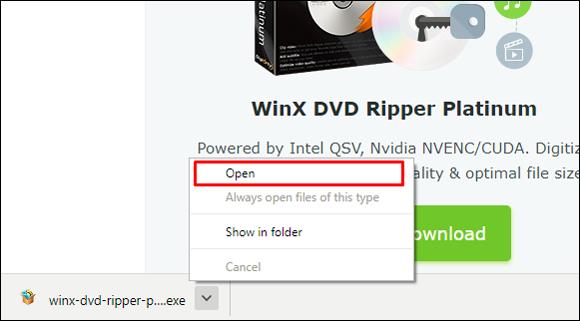
完成後,像在 Windows PC 上安裝任何常規軟件一樣安裝軟件。完成後,啟動它,我們就可以開始下一部分了。
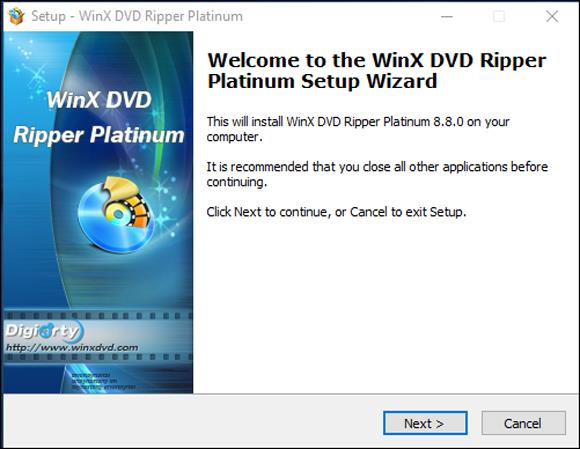
現在拿起您最喜歡的電影 DVD,並將其插入您的 DVD 驅動器。我們將開始一一撕開它們。
將光盤放在 DVD 驅動器托盤上並運行應用程序。如今支持 DVD 的計算機並不多,如果您恰好是此類機器的所有者,您可以獲得這些外置 USB 光驅之一。
選擇左上角的光盤按鈕(在下面的紅色框中突出顯示),它應該會自動檢測要提取的文件。
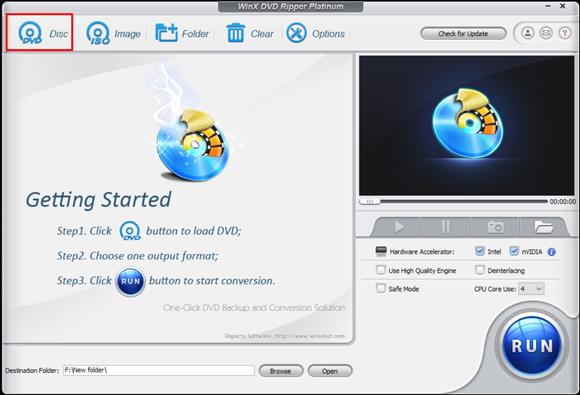
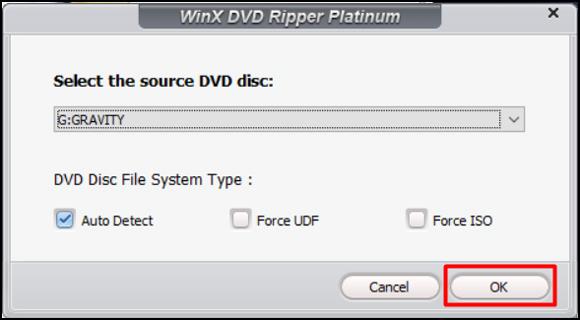
現在選擇您希望導出視頻的視頻格式。有許多可用的預設可以輕鬆轉換為特定設備(如 iPad、Android 手機、平板電腦、計算機等)的多種流行視頻格式。您可以選擇最適合您需求的一種。如果您不確定要選擇哪種格式,只需在常規配置文件中選擇 MP4 視頻,然後按確定。
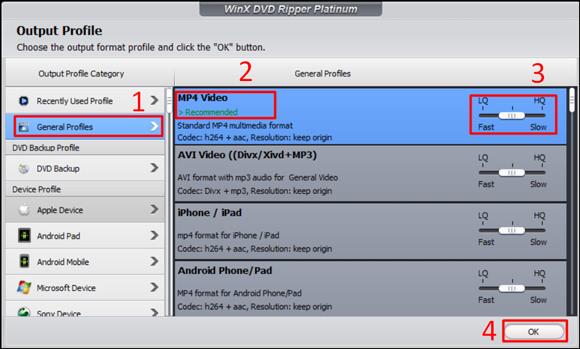
我會說兩種語言,我收藏的大多數電影都有多個配音和字幕。WinX DVD Ripper 可以選擇所需的語言和字幕。如果您希望保留多個配音和字幕,您可以通過選擇完整的 DVD 備份格式來選擇。
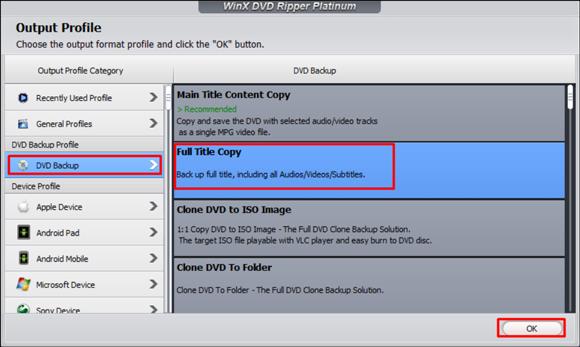
突出之處:硬件加速
您還可以選擇為進程分配的資源,使用 CPU + GPU 以獲得最佳性能,使用硬件加速器。如果您希望在後台完成該過程,您只需分配 GPU 並繼續處理您的電子郵件,而不會降低計算機速度。
您可以使用此軟件進行基本編輯,例如裁剪視頻和添加字幕。如果 DVD 中已有字幕,它可以自動檢測這些字幕。您可以在輸出文件中選擇其中一項或全部。您還可以根據自己的方便修剪視頻。
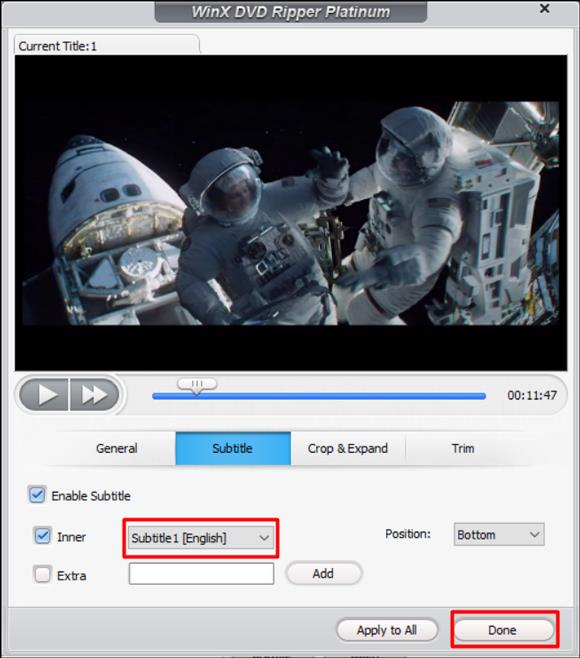
此窗口顯示您當前光盤翻錄的估計時間,它因光盤而異。
我的電腦使用的資源還不錯,完全不影響我的使用,我兩個都用了。

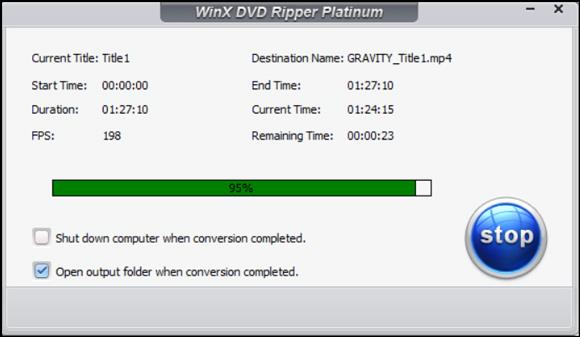
現在根據電影的長度、DVD 上的划痕和選擇的預設,您可能需要等待一段時間。一張標準的 4.7 GB DVD 需要大約 20 分鐘來生成經過一些壓縮的 MP4,生成的文件大約是 832 MB,這是不錯的。它可能或多或少取決於您在翻錄時選擇的質量。更高的質量將渲染緩慢並佔用更多空間。如果您的收藏量很大,您可能想為此花一個週末。
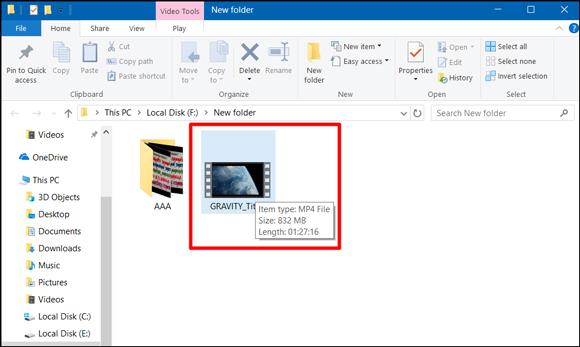
去隔行:
我沒有註意到這個軟件的一個非常有趣的功能是它提供了一個去隔行視頻的選項。去隔行掃描是有線電視公司用來在窄帶寬上提供高幀率視頻的一種非常古老的技術。它是通過交錯實現的,這種交錯更廣為人知的是梳狀效果。它將單個幀一分為二,然後投影一個帶有奇數行和偶數行的半幀。這種效果一直很流行,直到 LCD 和 LED 電視成為常態,並且隔行掃描相當無用。它對你有什麼幫助?也許你有幾年前的超級碗錄音。實際上,您只需選中去隔行框,您的視頻就會被拼接在一起並轉換。
我們喜歡什麼
WinX DVD Ripper 相當容易使用,閱讀本文後,大多數人都不會遇到將您的收藏數字化的問題。該軟件的最大特點是它對資源的有效利用。如果您的 DVD 收藏是新的並且幾乎沒有划痕,那麼它可以快速完成工作。但是,我的一些磁盤被大量使用,我並沒有真正期望它可以工作,但只要硬件可以讀取磁盤,WinX 轉換文件就沒有問題。不過,它確實需要很長時間才能轉換。我們可以牢記這一點,同時優先考慮哪些 DVD 優先。
另一個很棒的功能是硬件加速器,您可以選擇 CPU、顯卡或兩者兼而有之。這是有道理的,如果我希望進程在後台執行,我可以只選擇我的顯卡並做其他工作,而無需為此分配我的 CPU。
不足之處
假設你有一部電影,畫質有點低,你想修復亮度和對比度,遺憾的是你沒有這個軟件的選擇。您無法調整電影編碼或為您的個人視頻添加水印,僅此而已。
定價: WinX DVD Ripper Platinum 是一款付費軟件,還提供免費試用。我選擇了免費試用,但它並沒有讓我翻錄超過 5 分鐘的文件。他們在他們的網站上有幾天的促銷折扣,您可以免費獲得 6 個月的許可證,查看網站了解更多詳情。終身會員許可證也可以以 30 美元左右的折扣價購買,非常划算。
總結:WinX DVD Ripper
我查看了 WinX DVD Ripper Platinum 以將幾張非常劃傷的 DVD 數字化。它可以很好地處理任務並有效地將文件數字化,儘管它比新鮮的 DVD 需要更長的時間。該軟件最廣為宣傳的功能是硬件加速器,它在使用 CPU 和 GPU 的情況下運行良好,並大大減少了整個過程的時間。複製和分發不受版權法保護,您可能需要先檢查一下。我們不支持非法分發受版權保護的內容。不過話雖如此,如果您希望將其用於私人用途,您也可以撕掉這些文件。
計算機不是我們經常更換的東西。智能手機的使用壽命通常大約為兩到三年,而計算機的使用壽命通常超過五年。如果它足夠體面,它仍然可以在您首次購買後保持 10 年。但是很多人也傾向於永遠不更新該硬件。
Windows 10 2018 更新為 Windows 用戶引入了 Ultimate Performance 電源計劃。它比高性能電源計劃更進一步,讓您真正發揮機器的性能。
通常,更新 Windows 是一件簡單的事情,並且沒有任何問題。但是,有時您可能會遇到諸如 0x8007371b 錯誤和 ERROR_SXS_TRANSACTION_CLOSURE_INCOMPLETE 消息之類的錯誤。這主要發生在 Windows 更新文件丟失或損壞時。
當計算在您的腦海中難以解決時,Windows 中功能齊全的計算器可以成為救星。如今,您可以找到數百種可以完全取代袖珍計算器的應用程序。
OneNote 是 Windows 用戶的首選筆記應用程序。隨著新的更新,它現在功能豐富,界面也得到了改進。然而,它並非沒有錯誤。通常,您可能會在應用程序中看到不正確的同步、根本無法打開文件或以只讀方式打開文件。
如果您曾多次按下 SHIFT 鍵,您就會遇到煩人的粘滯鍵彈出窗口,詢問您是否要打開它。那麼,你如何關閉它,粘滯鍵在遊戲中途煩擾你的作用是什麼?
您是否在嘗試從 Microsoft Store 下載應用程序時遇到“獲取許可證錯誤 0xC0020036”的錯誤?這可能是一個非常令人困惑的錯誤,因為它在告訴您應該做什麼方面做得很差
就在您準備激活 Windows PC 時,錯誤代碼 0xC004F074 會彈出。這會阻止您繼續激活過程並強制您使用功能有限的 PC。
不管它們有多煩人,安全更新確實解決了許多問題。新的 Windows 2021 年 8 月補丁星期二已發布,可在所有相關操作系統上下載。Windows 在每個月的第一個星期二推出這些更新,而本月則是安全修復。
Windows 更新錯誤 0x80070424 會阻止您下載和安裝 Windows 更新。它還會影響 Microsoft 應用程序(例如 Xbox 應用程序)並阻止您從 Microsoft Store 安裝應用程序。








